近期,總有用戶在反應通過應用商店將win8系統免費升級到win8.1系統後,重啟進入桌面會出現黑屏或藍屏的現象,這該如何是好?現在讓小編來告訴大家怎麼來解決吧。
原因分析:部分配置intel+AMD顯示卡的機型,顯示卡驅動與win8.1驅動並不兼容。
方法一:已升級至Win8.1且已出現啟動黑屏藍屏問題
1. 按住“電源按鈕”保持5秒左右支持系統關機;
2. 按“電源按鈕”將電腦開機;
3. 重復1-2步驟3次;
4. 你將看到恢復界面,選擇“高級恢復選項”---“疑難解答”如下圖所示:
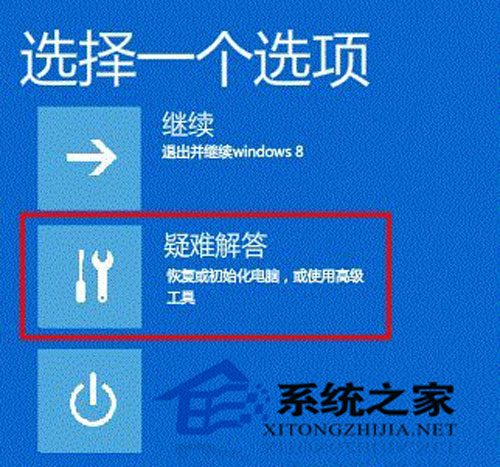
5. 選擇“高級選項”;

6. 選擇“啟動設置”;
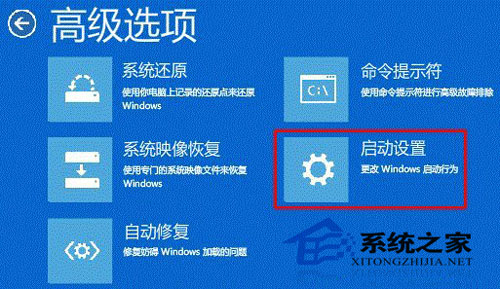
7. 點擊“重啟”;

8. 選擇“5.啟用帶網絡連接的安全模式”;
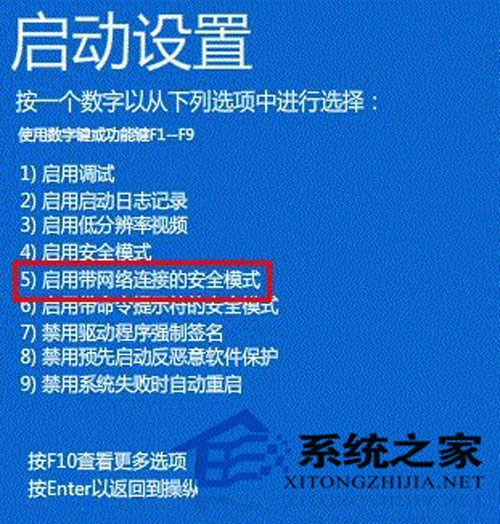
9. 重啟將進入安全模式,鼠標右鍵點擊“開始菜單”選擇“設備管理器”;
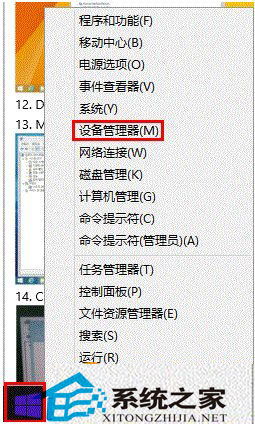
10. 在設備管理器卸載 Intel 和 AMD 的顯示卡驅動程序。
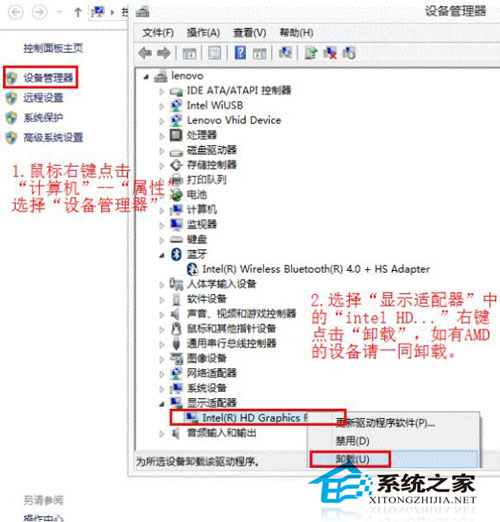
刪除此設備的驅動程序軟件前打鉤
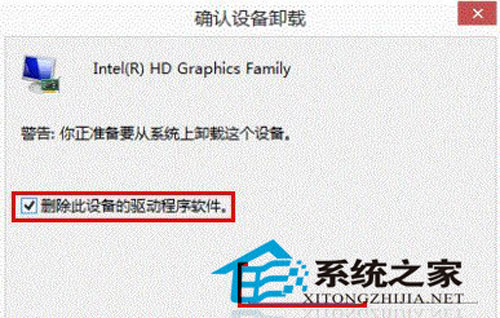
方法二:還未升級至Win8.1
1. 在升級win8.1系統之前,先在設備管理器卸載 Intel 和 AMD 的顯示卡驅動程序。如下圖:
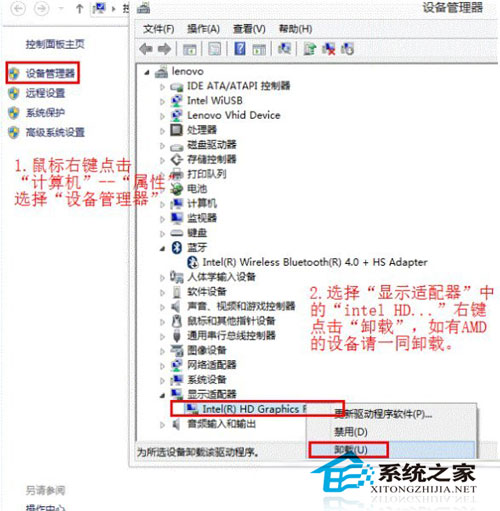
刪除此設備的驅動程序軟件前打鉤
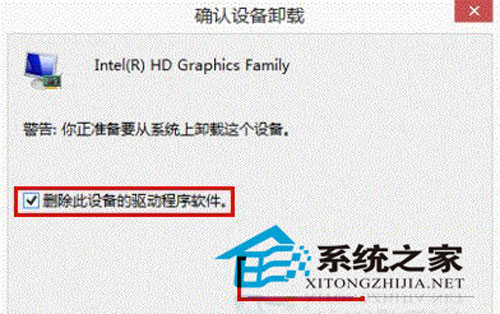
2. 完成上述卸載步驟後,再通過應用商店升級至windows8.1系統。
上述內容就是小編向大家介紹的解決win8系統升級到win8.1時遇到黑屏、藍屏問題的方法了。有遇到這問題的用戶可以試試以上的操作哦。